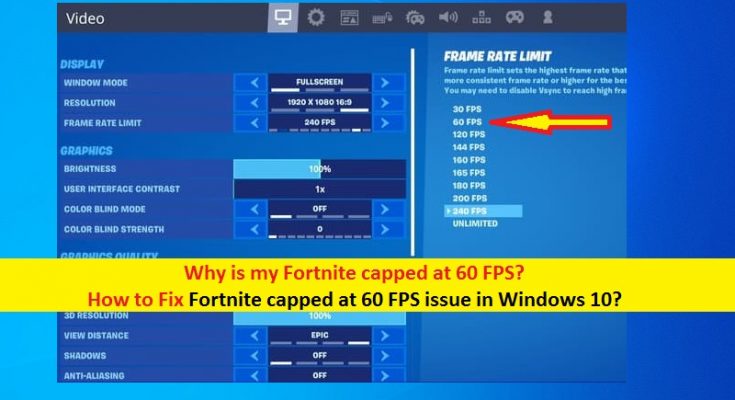Si está buscando “¿Por qué mi Fortnite tiene un límite de 60 FPS?” Y “Cómo solucionar el problema de Fortnite con un límite de 60 FPS en Windows 10”, entonces está en el lugar correcto para la solución. Aquí, se le guiará con sencillos pasos / métodos para resolver el problema. Comencemos la discusión.
“Fortnite”: Fortnite es un videojuego en línea diseñado y desarrollado por Epic Games. Este juego está disponible en tres versiones distintas de modos de juego, que incluyen Fortnite: Save the World, Fortnite Battle Royale y Fornite Creative. Fortnite: Save the World está disponible solo para Microsoft Windows, MacOS, PlayStation 4 y Xbox One, mientras que Fortnite Battle Royale y Fortnite Creative se lanzaron en todas estas plataformas y también para Ninetendo Switch, dispositivos iOS y Android.
Sin embargo, varios usuarios o jugadores del juego Fortnite informaron que se enfrentaron al problema de “Fortnite limitado a 60 FPS” en una computadora con Windows 10 mientras configuraban la configuración del juego para ejecutar Fortnite a un valor de FPS más alto. Este problema indica que el juego Fortnite se está ejecutando a 60 FPS (cuadros por segundo) incluso cuando ha configurado la configuración del juego para ejecutar el juego a un FPS más alto.
60 FPS no se considera malo y los jugadores reciben una experiencia bastante fluida. Pero aumentar el valor de FPS en la configuración de juegos de Fortnite ofrece un rendimiento y una experiencia de juego mejorados y es por eso que usted y numerosos jugadores de Fortnite prefieren usar un valor más alto de FPS en el juego. Desafortunadamente, no pudieron ejecutar el juego Fortnite en el FPS que querían o lo han configurado en la configuración. Podría haber algunos problemas, por eso Fortnite tiene un límite de 60 FPS.
¿Por qué mi Fortnite tiene un límite de 60 FPS?
Una posible razón detrás de este problema puede ser un problema con los controladores de la tarjeta gráfica en una PC con Windows. El controlador de la tarjeta gráfica desactualizado / dañado o incompatible instalado en la computadora puede causar problemas con los programas gráficos y los juegos. Si desea ejecutar juegos como Fortnite en una computadora con Windows con un rendimiento alto y mejorado, debe asegurarse de tener instalada la versión más reciente y compatible del controlador de la tarjeta gráfica en la computadora con Windows. De lo contrario, actualice o reinstale el controlador de la tarjeta gráfica en una PC con Windows y verifique si puede ejecutar el juego Fortnite sin ningún problema, como Fortnite, con un límite de 60 FPS.
El problema de Fortnite limitado / bloqueado a 60 FPS puede ocurrir debido a una frecuencia de actualización insuficiente del monitor. En tal caso, puede intentar solucionar el problema habilitando VSync que sincroniza la velocidad de fotogramas del juego con la frecuencia de actualización en el monitor, lo que ayuda con el desgarro de la pantalla. Este problema también puede ocurrir debido a la corrupción en los archivos del juego Fortnite. Puede verificar la integridad de los archivos del juego utilizando la aplicación Epic Game Launcher para solucionar el problema. Busquemos la solución.
¿Cómo arreglar Fortnite con un límite de 60 FPS en Windows 10?
Método 1: Solucione el problema de “Fortnite limitado a 60 FPS” con la “Herramienta de reparación de PC”
Si este problema se debe a algunos problemas en la computadora con Windows, puede intentar solucionar el problema con la herramienta de reparación de PC. Este software le ofrece encontrar y corregir errores BSOD, errores de EXE, errores de DLL, problemas con programas / aplicaciones, problemas de malware o virus, archivos del sistema o problemas de registro y otros problemas del sistema con solo unos pocos clics.
Método 2: verifique la frecuencia de su monitor
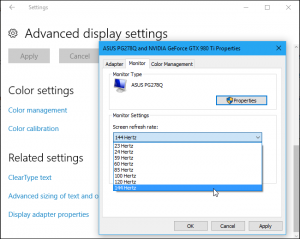
La frecuencia del monitor juega un papel importante en la cantidad de FPS que se pueden extraer del juego. El monitor estándar viene con 60Hz en la oficina o en cualquier otro lugar donde las capacidades de procesamiento de video no son importantes. Si su FPS en el juego está configurado para ejecutarse a 144, no será posible sin un monitor de 144hz. Por lo tanto, debe asegurarse de que su velocidad de cuadros se correlacione con las capacidades de su monitor.
Paso 1: Presione las teclas “Windows + I” en el teclado para abrir la aplicación “Configuración” en Windows 10
Paso 2: en la aplicación “Configuración”, vaya a “Sistema> Pantalla> Configuración avanzada de pantalla”
Paso 3: Verifique la sección “Frecuencia de actualización” y asegúrese de que esté configurada en la configuración más alta posible. Si su monitor solo es capaz de extraer 60 o 75Hz, su velocidad de cuadros en el juego de Fortnite no puede superar ese número. Si quieres un FPS más alto en el juego, tendrás que comprar un monitor más capaz.
Método 3: usa el modo de rendimiento en el juego Fortnite
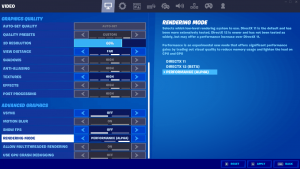
También puede solucionar este problema utilizando la configuración del juego Fortnite “Modo de rendimiento” que le ayuda a mejorar drásticamente la salida de FPS. Para habilitar esta función, siga los pasos a continuación.
Paso 1: Abra el juego “Fortnite” en una PC con Windows y vaya a “Configuración”
Paso 2: en la configuración del juego, busca y ve a la sección “Modo de renderizado” y haz clic en la flecha hacia la derecha hasta que encuentres la opción “Rendimiento (alfa)”.
Paso 3: Una vez hecho esto, reinicia el juego Fortnite y verifica si el problema está resuelto.
Método 4: actualice los controladores de la tarjeta gráfica en Windows 10
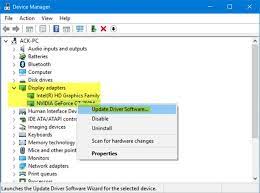
La actualización del controlador de la tarjeta gráfica a la última versión disponible puede resolver este problema. Intentemos.
Paso 1: Presione las teclas “Windows + X” en el teclado y seleccione “Administrador de dispositivos”
Paso 2: en “Administrador de dispositivos”, expanda la categoría “Adaptadores de pantalla”, haga clic con el botón derecho en el controlador de la tarjeta gráfica y seleccione “Actualizar Conductor’. Siga las instrucciones en pantalla para finalizar el proceso de actualización. También puede descargar e instalar la última versión del controlador de la tarjeta gráfica desde el sitio oficial del fabricante de la tarjeta gráfica.
Paso 3: Una vez hecho esto, reinicie su computadora para ver los cambios y verifique si el problema está resuelto.
Descargue o reinstale la actualización del controlador de la tarjeta gráfica en Windows 10 [automáticamente]
También puede intentar actualizar todos los controladores de Windows a la última versión con la “Herramienta de actualización automática de controladores”. Este software buscará y descargará automáticamente los controladores más recientes para todos los controladores de dispositivos de Windows 10, incluidos los controladores de la tarjeta gráfica, y luego los instalará en la computadora.
Método 5: verificar la integridad de los archivos del juego
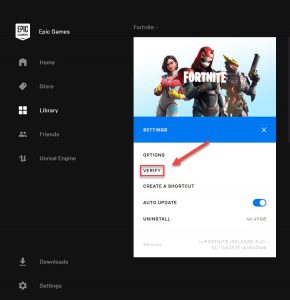
Este problema puede ocurrir debido a la corrupción o la falta de archivos del juego Fortnite. Puede verificar la integridad de los archivos del juego para solucionar el problema.
Paso 1: Abra la aplicación “Epic Game Launcher” en Windows 10 a través de Windows Search
Paso 2: vaya a “Biblioteca” y busque “Fortnite”
Paso 3: haz clic en “Tres puntos horizontales” junto al juego y selecciona “Verificar”.
Método 6: use el modo de juego / apague la barra de juegos en la configuración de Windows 10
Paso 1: Abra la aplicación “Configuración” en Windows 10 y vaya a la sección “Juegos”.
Paso 2: en el panel derecho, desactive la “Barra de juegos” y luego seleccione “Modo de juego” en el panel izquierdo.
Paso 3: Active la opción “Modo de juego” si está APAGADA. Una vez hecho esto, reinicia el juego y comprueba si el problema está resuelto.
Conclusión
Estoy seguro de que esta publicación te ayudó a saber por qué mi Fortnite tiene un límite de 60 FPS y cómo arreglar Fortnite con un límite de 60 FPS en Windows 10. Puedes leer y seguir nuestras instrucciones para hacerlo. Eso es todo. Para cualquier sugerencia o consulta, escriba en el cuadro de comentarios a continuación.